Cara Memperbaiki Pencadangan dan Sinkronisasi Google Drive Tidak Berfungsi
Diterbitkan: 2020-12-03Klien sinkronisasi lokal Google Drive—Pencadangan dan Sinkronisasi—biasanya tidak mengalami masalah saat mencadangkan atau menyinkronkan file dan folder di PC dan Mac. Tapi terkadang, itu hanya bisa berhenti. Bug dan gangguan, masalah konektivitas, dan pengaturan yang tidak dikonfigurasi dengan benar adalah beberapa alasan mengapa itu terjadi.
Jika Anda menemukan Pencadangan dan Sinkronisasi Google Drive tidak berfungsi dengan baik di komputer Anda, lakukan perbaikan berikut. Mereka akan membantu Anda menangani unggahan dan unduhan yang lambat atau macet, serta hambatan lain yang mungkin Anda temui saat menggunakan layanan penyimpanan cloud.
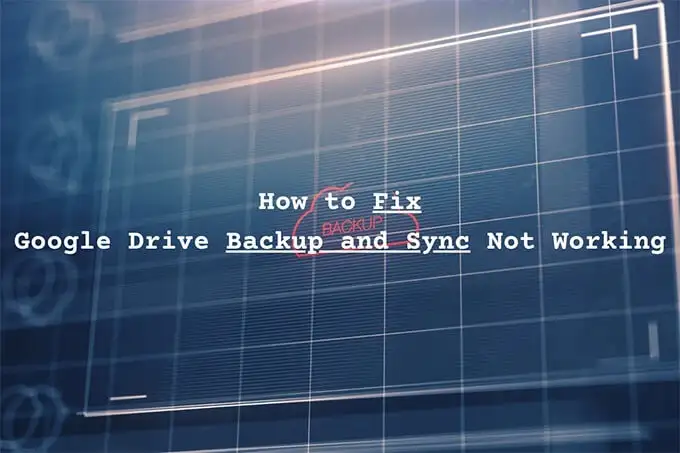
Periksa Status Server
Jika Pencadangan dan Sinkronisasi berfungsi dengan baik beberapa saat yang lalu, sebaiknya konfirmasikan bahwa tidak ada yang salah dengan Google Drive di sisi server.
Mulailah dengan menuju ke Dasbor Status Google Workspace. Kemudian, periksa indikator status di sebelah Google Drive . Jika muncul dalam warna oranye atau merah (sebagai lawan dari hijau), Anda sedang melihat gangguan atau pemadaman layanan. Dalam hal ini, Anda harus menunggu sampai Google memperbaiki masalah.
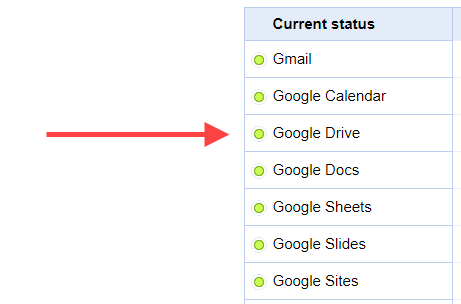
Jeda dan Lanjutkan Klien
Apakah klien Pencadangan dan Sinkronisasi Google Drive membutuhkan waktu terlalu lama untuk mengunggah atau mengunduh file dan folder? Atau sepertinya macet? Coba jeda dan lanjutkan. Dalam kebanyakan kasus, itu seharusnya membuatnya bekerja secara normal.
1. Pilih Backup and Sync dari system tray (PC) atau menu bar (Mac). Kemudian, pilih tiga titik untuk membuka menu Pengaturan.
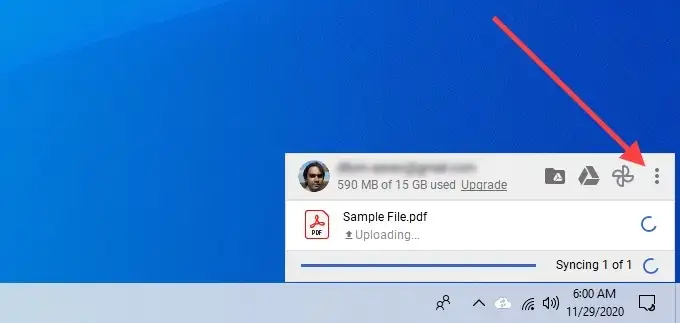
2. Pilih Jeda .
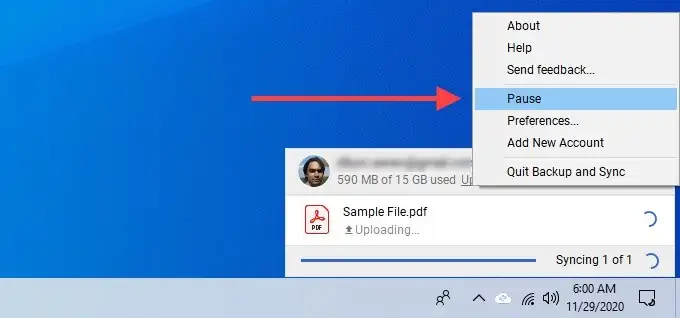
3. Tunggu beberapa detik. Kemudian, buka kembali menu Pengaturan dan pilih Lanjutkan .
Buka Kembali Pencadangan dan Sinkronisasi
Berhenti dan meluncurkan kembali Pencadangan dan Sinkronisasi adalah perbaikan lain yang dapat membantu mengatasi unggahan dan unduhan yang lambat atau macet.
1. Pilih Cadangan dan Sinkronisasi .
2. Buka menu Pengaturan dan pilih Jeda . Kemudian, pilih Keluar dari Pencadangan dan Sinkronisasi .
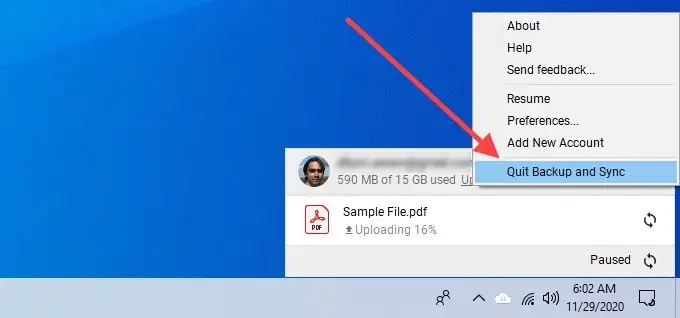
3. Luncurkan kembali Pencadangan dan Sinkronisasi dari Google melalui menu Mulai (PC) atau Launchpad (Mac).
Mulai ulang Router
Apakah Anda menghadapi kecepatan internet yang buruk di mana saja di PC atau Mac Anda? Buka beberapa situs web, putar beberapa video, atau jalankan tes kecepatan untuk mengonfirmasi. Jika semuanya terasa lambat, coba mulai ulang router Anda. Setelah Anda selesai melakukannya, jeda dan lanjutkan klien Pencadangan dan Sinkronisasi agar semuanya berjalan kembali.

Nyalakan Ulang Komputer
Sudahkah Anda me-reboot PC atau Mac Anda dalam beberapa saat? Komputer yang berjalan terlalu lama dapat menimbulkan berbagai masalah. Coba lakukan itu sekarang dan lihat apakah Pencadangan dan Sinkronisasi Google Drive masih tidak berfungsi.
Periksa Preferensi Folder
Jika Pencadangan dan Sinkronisasi tidak mencadangkan atau menyinkronkan folder tertentu di komputer Anda atau di Google Drive, Anda harus mengonfirmasi bahwa Anda telah mengonfigurasinya dengan benar.
1. Buka menu Pengaturan di Pencadangan dan Sinkronisasi.
2. Pilih Preferensi .
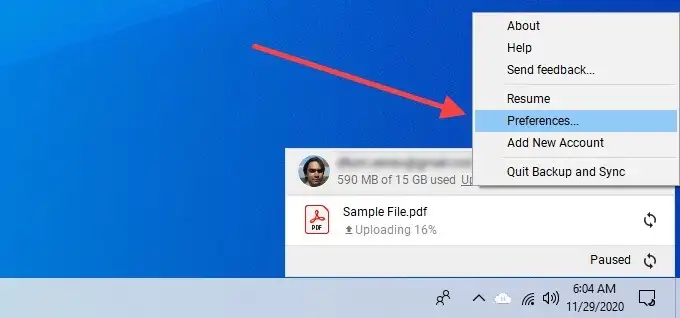
3. Beralih antara tab Komputer Saya dan Google Drive dan konfirmasikan bahwa Anda telah memilih folder yang ingin Anda cadangkan dan sinkronkan.
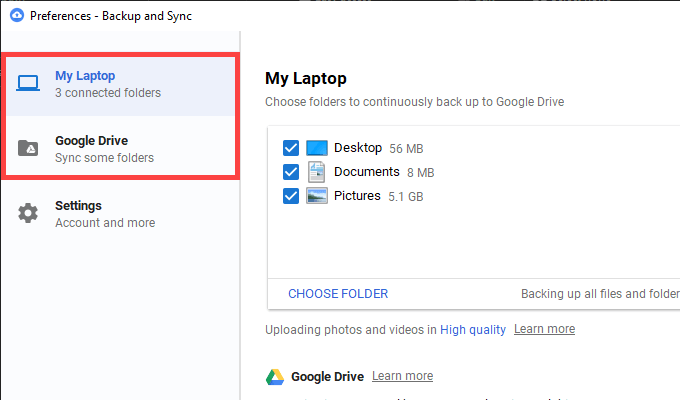
4. Pilih OK untuk menyimpan perubahan apa pun.
Logout/Masuk Kembali
Keluar dan masuk kembali ke Akun Google Anda juga dapat memperbaiki klien Pencadangan dan Sinkronisasi yang lambat atau macet. Anda tidak akan kehilangan file yang disinkronkan secara lokal.
1. Buka menu Pengaturan di Pencadangan dan Sinkronisasi. Kemudian, pilih Preferensi .
2. Beralih ke tab Pengaturan dan pilih Putuskan Hubungan Akun untuk keluar dari klien sinkronisasi.
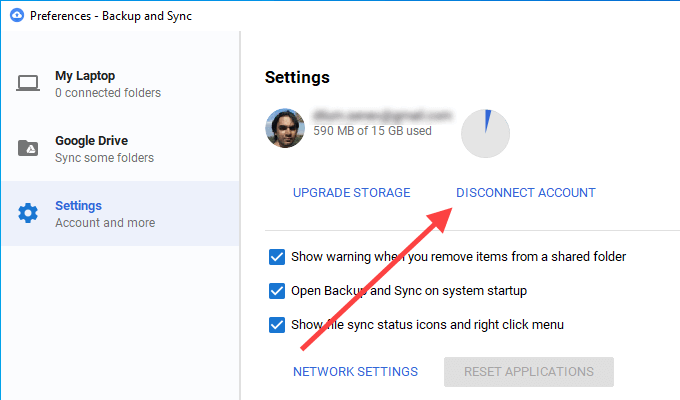
3. Nyalakan ulang PC atau Mac Anda.
4. Masuk kembali ke Pencadangan dan Sinkronisasi dengan Akun Google Anda dan pilih file dan folder yang ingin Anda cadangkan dan sinkronkan.
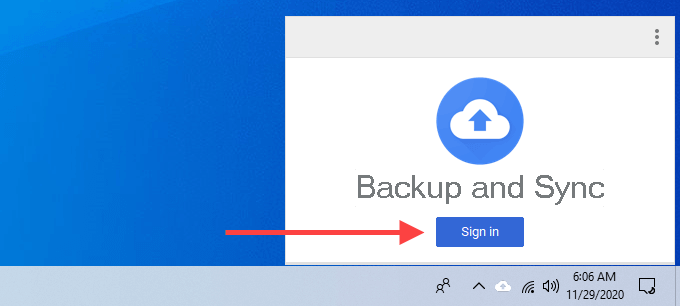
5. Pilih Lanjutkan pada setiap petunjuk yang meminta Anda untuk menggabungkan file Anda. Itu akan membantu Anda menghindari keharusan menyinkronkan file dari awal.
Periksa Pengaturan Bandwidth
Konfirmasikan bahwa klien Pencadangan dan Sinkronisasi Google Drive tidak terhambat oleh kecepatan unduh atau unggah yang terbatas.
1. Buka panel Preferensi Pencadangan dan Sinkronisasi.
2. Beralih ke tab Pengaturan dan pilih Pengaturan Jaringan .
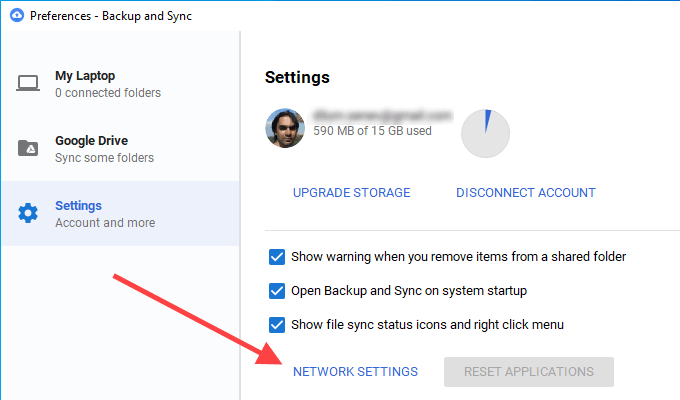
3. Pastikan Don't limit dipilih di bawah kedua Download Rate Upload Rate .
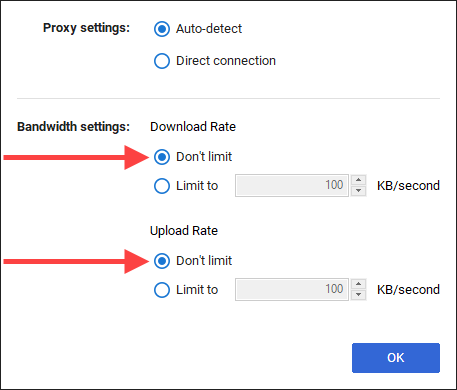
Beralih Server DNS
Jika Pencadangan dan Sinkronisasi menghadapi masalah konektivitas yang konstan, mengubah setelan Domain Name System (DNS) di komputer Anda ke Google DNS dapat membantu.
Ubah DNS — PC
1. Buka menu Mulai dan pilih Pengaturan .

2. Pilih Jaringan & Internet .
3. Beralih ke tab Wi-Fi dan pilih koneksi Wi-Fi Anda.
4. Gulir ke bawah ke pengaturan IP dan pilih Edit .
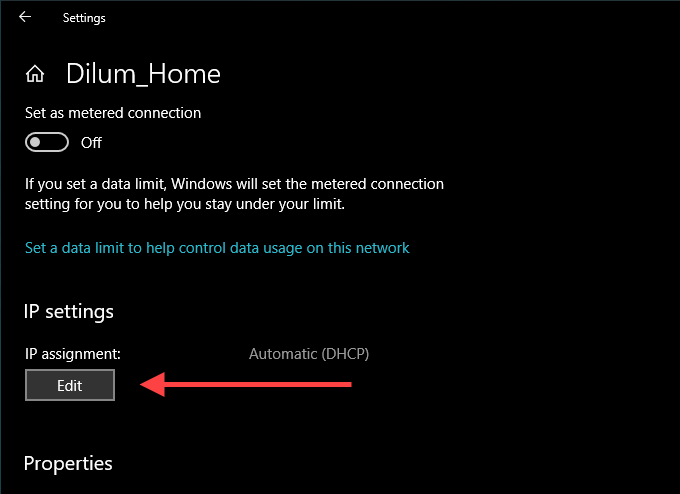
5. Pilih Manual dan aktifkan IPv4 .
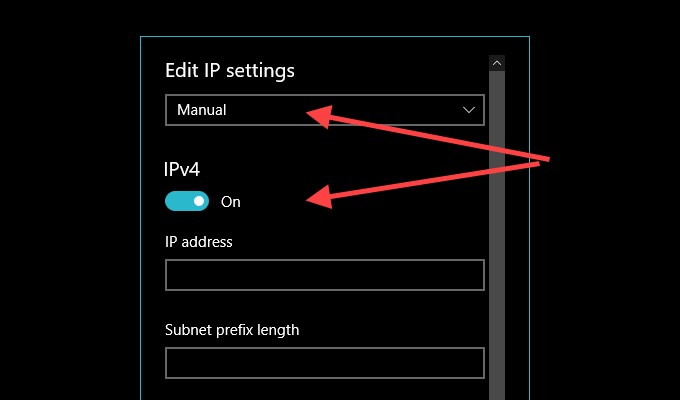
6. Masukkan yang berikut ini ke dalam bidang DNS Pilihan dan DNS Alternatif :
8.8.8.8
8.8.4.4
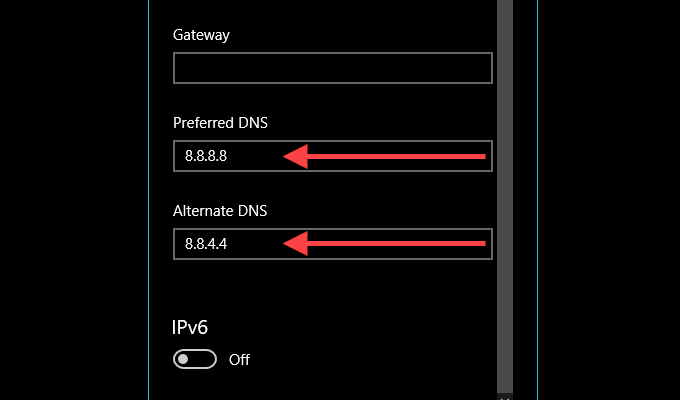
7. Pilih Simpan .
Ubah DNS — Mac
1. Buka Pusat Kontrol Mac , pilih Wi-Fi , dan pilih Preferensi Jaringan .
2. Di bawah tab samping Wi-Fi , pilih Lanjutan .
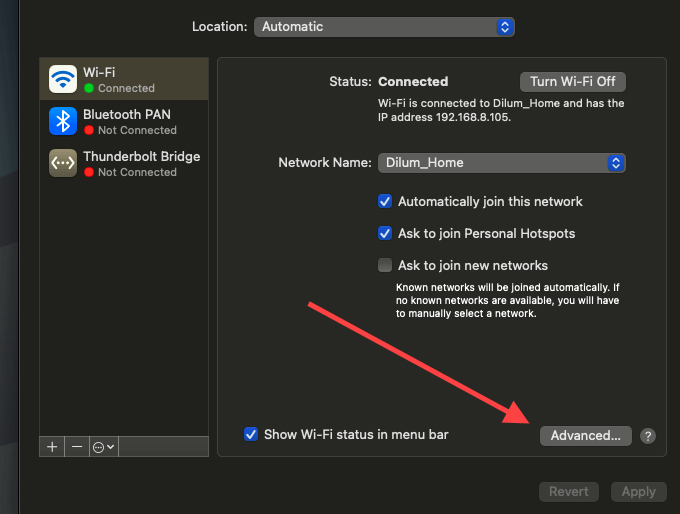
3. Beralih ke tab DNS dan ganti server DNS saat ini dengan yang berikut:
8.8.8.8
8.8.4.4
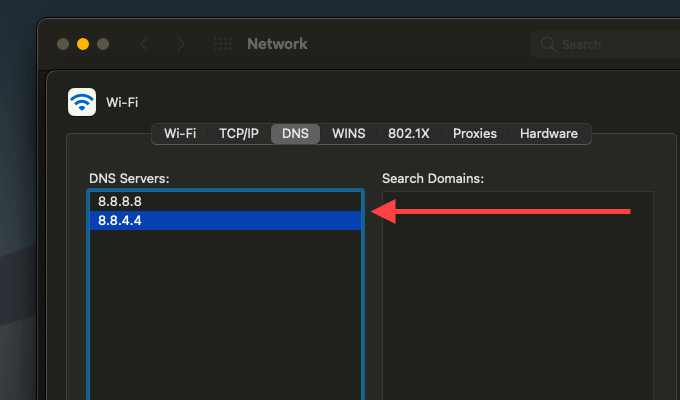
4. Pilih Oke .
Tambahkan ke Pengecualian Firewall
Coba tambahkan klien Pencadangan dan Sinkronisasi Google Drive sebagai pengecualian firewall. Itu akan mencegah firewall di PC atau Mac Anda mengganggunya.
Tambahkan ke Firewall — PC
1. Buka menu Start , ketik windows security , dan pilih Open .
2. Pilih Firewall & perlindungan jaringan .
3. Pilih Izinkan aplikasi melalui firewall .
4. Pilih Ubah pengaturan , lalu pilih tombol Izinkan aplikasi lain .
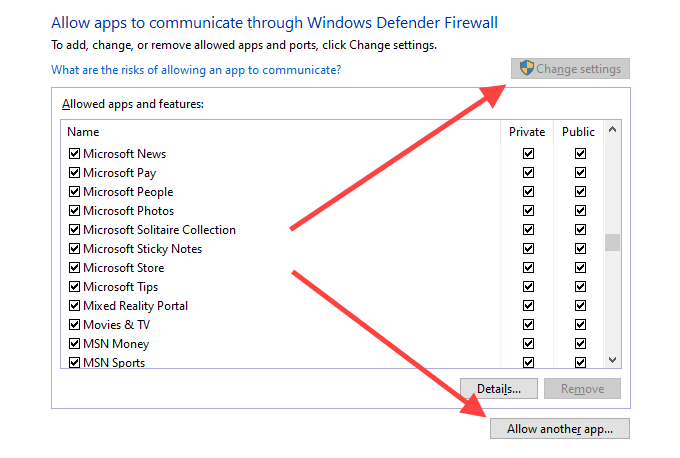
5. Pilih Browse dan arahkan ke Local Disk (C:) > Program Files > Google > Drive . Kemudian, pilih file berlabel googledrivesync dan pilih Open .
6. Pilih Jenis jaringan , centang kotak di samping Pribadi, lalu pilih OK .
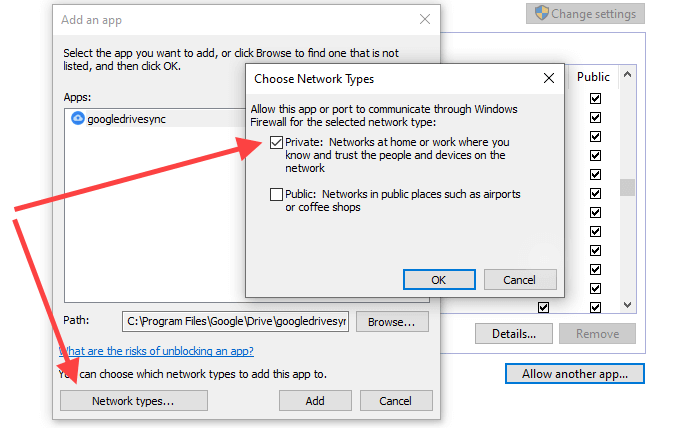
7. Pilih Tambah .
Tambahkan ke Firewall — Mac
1. Buka menu Apple dan pilih System Preferences .
2. Pilih Keamanan & Privasi.
3. Beralih ke tab Firewall , pilih Click the lock to make changes , dan pilih Firewall Options .
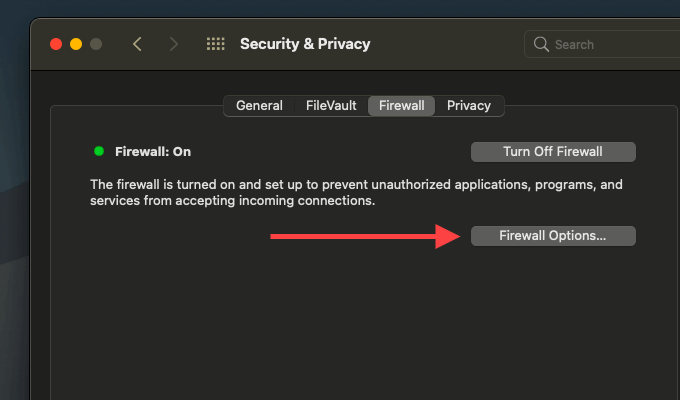
4. Pilih Backup and Sync dari Google dan pilih Add .
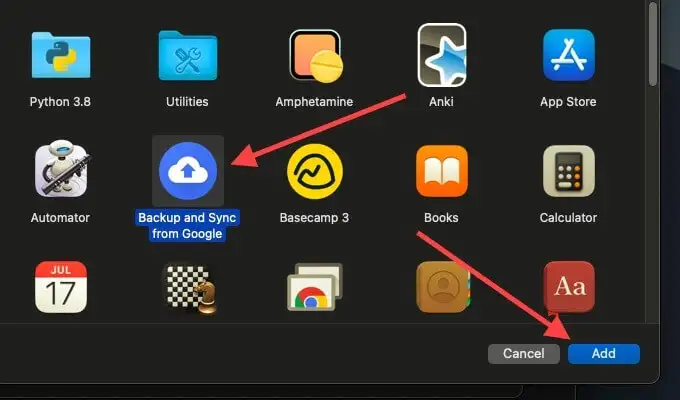
Hapus Konfigurasi Pencadangan dan Sinkronisasi
Jika tidak ada perbaikan di atas yang membantu, coba hapus file konfigurasi yang terkait dengan profil Pencadangan dan Sinkronisasi Anda. Itu harus menghapus pengaturan yang rusak dari mengacaukan segalanya. Keluar dari Pencadangan dan Sinkronisasi sebelum Anda mulai.
Hapus File Konfigurasi — Windows
1. Tekan Windows+R untuk membuka kotak Jalankan.
2. Salin dan tempel jalur di bawah ini:
%USERPROFILE%\AppData\Local\Google\Drive
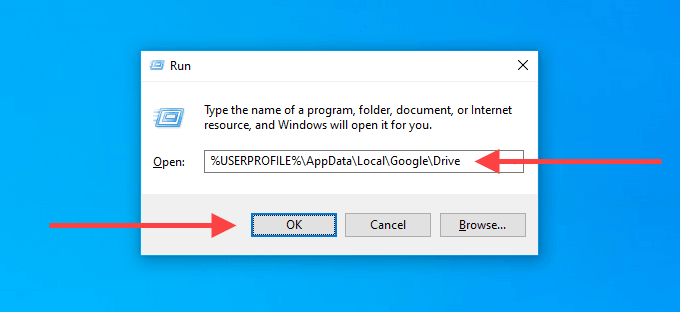
3. Pilih Oke .
4. Pada jendela File Explorer yang muncul, hapus folder berlabel user_default .
Hapus File Konfigurasi — Mac
1. Buka Finder dan tekan Command+Shift+G .
2. Salin dan tempel jalur berikut:
~/Library/Dukungan Aplikasi/Google/Drive/
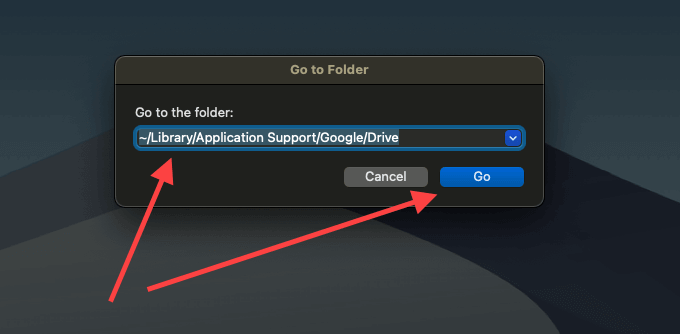
3. Pilih Pergi .
4. Pada jendela Finder yang muncul, pindahkan folder berlabel user_default ke Trash.
Instal ulang Pencadangan dan Sinkronisasi
Apakah Anda masih mengalami masalah dengan Pencadangan dan Sinkronisasi? Saatnya untuk menginstal ulang dari awal. Itu tidak akan menghapus file yang disinkronkan secara lokal, sehingga Anda dapat menggabungkannya setelah menginstal ulang klien. Keluar dari klien Pencadangan dan Sinkronisasi sebelum Anda memulai.
Copot Pencadangan & Sinkronisasi — Windows
1. Klik kanan menu Start dan pilih Apps and Features .
2. Cari dan pilih Backup and Sync from Google .
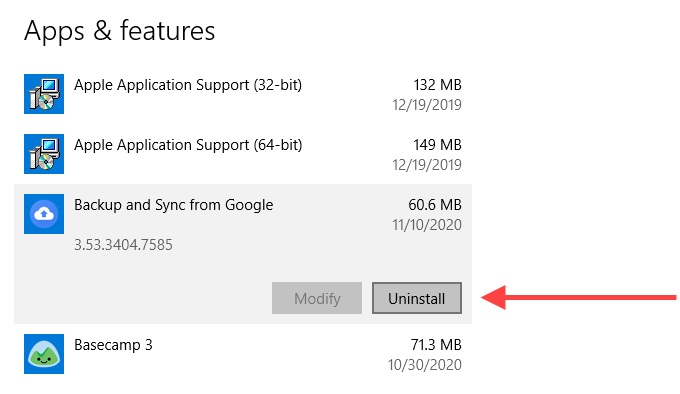
3. Pilih Uninstall untuk menghapusnya dari komputer Anda.
Copot Pencadangan & Sinkronisasi — Mac
1. Buka Finder dan pilih Aplikasi .
2. Cari dan klik kanan Backup and Sync from Google .
3. Pilih Pindahkan ke Sampah .
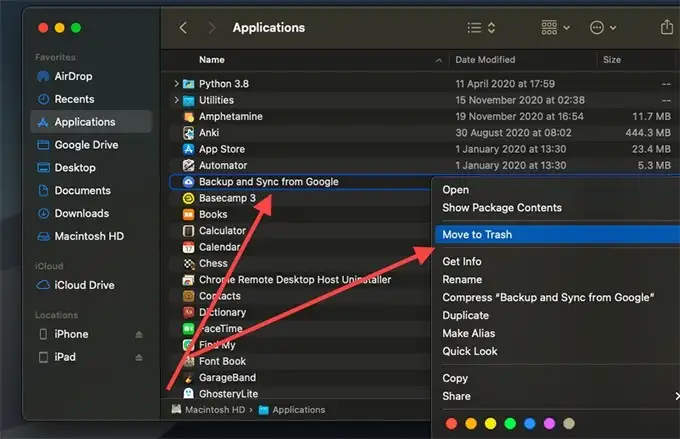
Setelah menghapus Pencadangan dan Sinkronisasi dari PC atau Mac Anda, unduh ulang klien Pencadangan dan Sinkronisasi dan instal ulang. Kemudian, masuk dengan Akun Google Anda dan atur.
Masalah Pencadangan dan Sinkronisasi Google Terselesaikan
Pencadangan dan Sinkronisasi Google juga dapat berhenti berfungsi karena beberapa alasan lain. Terkadang, pembaruan Windows dapat membuangnya. Ini bisa jadi karena penyimpanan cloud yang tidak mencukupi di Google Drive juga. Coba langkah pemecahan masalah di atas sehingga Anda tidak perlu mengunggah dan mengunduh secara manual dari Google Drive.
